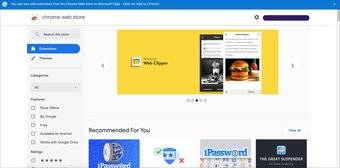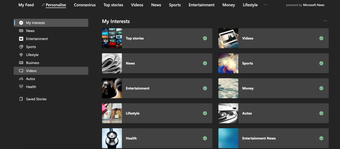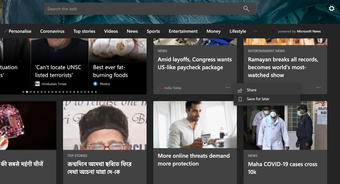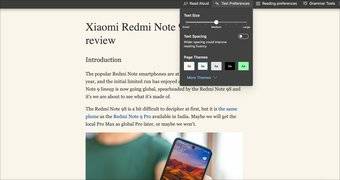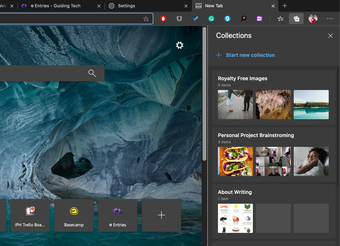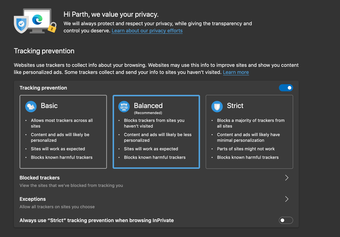如果您不熟悉基于Chromium的Microsoft Edge浏览器,那么这篇文章可能对您来说是完美的阅读。我们将讨论Microsoft Edge Chromium的十一个顶级技巧。让我们开始吧。
下载适用于Windows和macOS的Microsoft Edge
1.导入浏览器数据
在Microsoft Edge浏览器上从头开始之前,您可能需要从旧安装的浏览器中导入历史记录,书签和其他信息。Microsoft允许您从以前使用的浏览器导入数据。
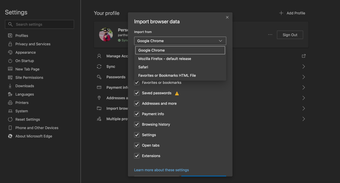
如果您不熟悉基于Chromium的Microsoft Edge浏览器,那么这篇文章可能对您来说是完美的阅读。我们将讨论Microsoft Edge Chromium的十一个顶级技巧。让我们开始吧。
下载适用于Windows和macOS的Microsoft Edge
在Microsoft Edge浏览器上从头开始之前,您可能需要从旧安装的浏览器中导入历史记录,书签和其他信息。Microsoft允许您从以前使用的浏览器导入数据。
打开Microsoft Edge,点击顶部的三点菜单,然后转到“设置”。导航到“个人档案”>“导入浏览器数据”。在这里,您可以选择Web浏览器,Microsoft Edge配置文件以及可以从所选浏览器导入的项目列表。该列表包括“收藏夹”,“保存的密码”,“地址”,“付款信息”,“打开”选项卡,“扩展名”等。我强烈建议您先凝视此练习。
您是否知道几乎可以在Microsoft Edge中使用所有Chrome扩展程序?由于浏览器与Chrome建立在相同的Web呈现引擎上,因此它也可以从Chrome网络商店安装扩展程序。导航到网络上的Chrome网上应用店,然后下载相关的扩展程序。
该视窗10和MacOS集成了黑暗的主题是整个系统的工作原理。幸运的是,Microsoft已使用Edge浏览器实现了相同的功能。它支持浅色和深色主题。您可以转到浏览器的设置>外观>主题,然后从系统默认,浅色或深色主题中选择。我希望在以后的更新中看到自动暗模式。
Microsoft Edge提供了非常繁忙的主页。它提供了Bing搜索栏,经常访问的站点,Bing图像作为背景,以及底部的Microsoft News集成。但是,您可以根据自己的喜好更改它。
在主页上,点击“设置”图标,然后从“聚焦”(干净),“励志”(带有墙纸),“信息”(带有Microsoft News集成)和自定义布局中进行选择。
微软新闻是Google新闻的直接竞争对手。它已集成在主屏幕上。在底部菜单中,点击个性化,它将打开“我的兴趣”菜单。选择您感兴趣的相关主题,然后删除不必要的主题。
Microsoft允许您保存新闻故事以供以后阅读。在忙碌的时间内,您可以浏览新闻标题,如果有兴趣,请点击新闻标题下方的三点菜单,然后选择保存以供以后使用。要访问保存的列表,请转到“个性化”菜单,然后移至“保存的故事”菜单。
不出所料,Microsoft强迫消费者使用其Bing搜索引擎。但是,您可以从设置中进行更改。打开设置>隐私和服务>向下滚动到地址栏,然后将Google设置为地址栏中使用的搜索引擎。
您还可以将浏览器设置为在设备上每次打开Google主页。转到浏览器设置>启动时>选择打开特定页面,并将Google设置为默认主页。
Microsoft Edge具有出色的阅读模式,可从网页中删除广告和不必要的混乱情况。当您访问网页时,只需点击地址栏中的阅读器图标,阅读模式将提供一个简洁的界面来阅读帖子。
您可以更改字体大小,样式,阅读模式背景,甚至可以要求系统朗读文章。
您可以将最常访问的网页固定在Edge浏览器上。我用它所有的时间。只需右键单击任何选项卡,然后选择“固定”选项卡,它就会被塞在左上角。因此,每当您打开浏览器时,选项卡都会加载它们,并且网页已经准备就绪。
Microsoft最近为Edge浏览器引入了Collections功能。这是一个现代的书签管理器。您可以创建网页和注释的集合,并在集合中为其指定相关标题。在研究期间很有用。
点击收藏集图标,选择开始新的收藏集,添加标题,然后添加网页和注释即可。
默认情况下,Microsoft Edge提供了一种平衡的方法来阻止有害的跟踪程序。您可以将这些设置更改为“严格”模式,该模式会阻止站点中的大多数跟踪器。也可以切换到基本模式。打开设置>隐私和服务,然后从可用选项中进行选择。
Microsoft Edge Chromium是该软件公司令人印象深刻的产品。在列出的提示中,默认的阅读器模式和Microsoft Edge集合是我最喜欢的两个。